연말정산 모의계산(홈택스/ 2024년) 방법에 대해 알아보겠습니다.
연말정산 기간이 되면, 회사에서 내 연봉과 기납부세액(소득세)을 국세청 홈택스 홈페이지에 입력해 두는데요. 회사에서 입력한 정보와 홈택스에서 제공하는 소득공제 금액만 있으면, 연말정산 결과를 미리 확인할 수 있습니다.
모의계산은 홈택스 서비스이기 때문에 결과 값도 생각보다 정확한 편이고 무엇보다 안전한데요. 모의계산은 어떻게 진행하는지 그 방법 자세하게 알아보도록 하겠습니다.
연말정산 모의계산 (예상 환급금 조회)
1. ‘홈택스’ 홈페이지로 접속하여, ‘편리한 연말정산 바로가기’로 들어갑니다. ( https://www.hometax.go.kr )
2. ‘편리한 연말정산’ 포털 페이지에서 ‘공제신고서 작성/제출> 연말정산 간소화 자료 조회’로 들어갑니다.
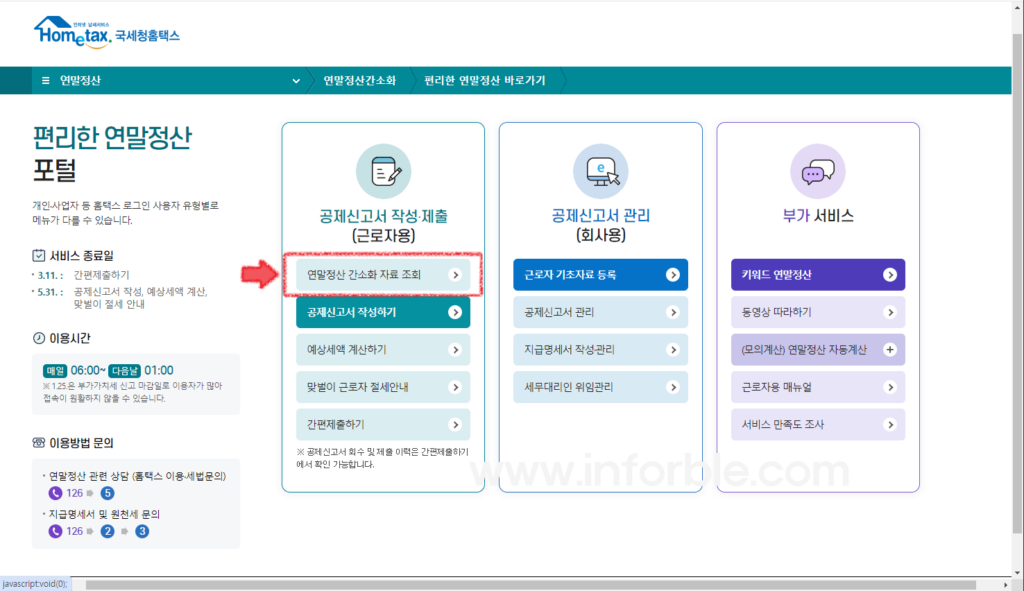
3. ‘소득/세액공제 자료 조회’ 페이지에서 ‘한번에 조회하기’ 버튼을 누르면, 모든 항목의 공제 자료(금액)가 조회되는데요.
우측 상단에 있는 ‘예상세액 계산’으로 들어가 줍니다.
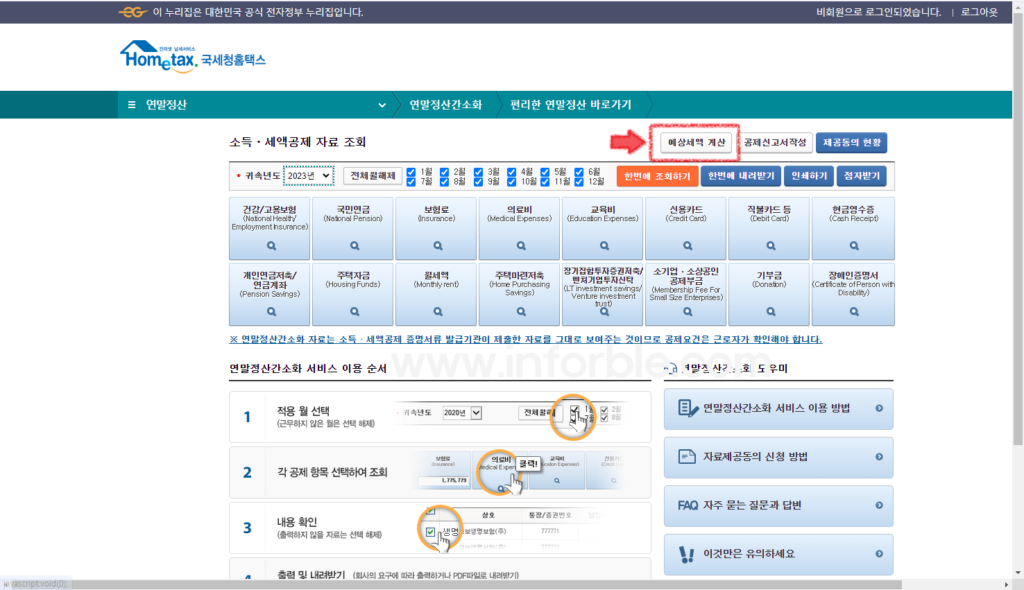
4. ‘예상세액 계산하기’에선 공제 자료가 있는 모든 항목에 체크가 되어 있습니다.
여기서 연말정산에 빼버리고 싶은 항목이 있다면 해당 항목의 체크를 해제한 후 ‘예상세액 계산’을 진행합니다.
예를 들어, 타인에게 공유하기 민감한 자료나 의료비 몰아주기로 내 의료비를 배우자가 대신 공제받을 경우에 체크를 해제하면 그 자료는 내 연말정산에 반영되지 않습니다. 모의계산할 때도 마찬가지겠지요?
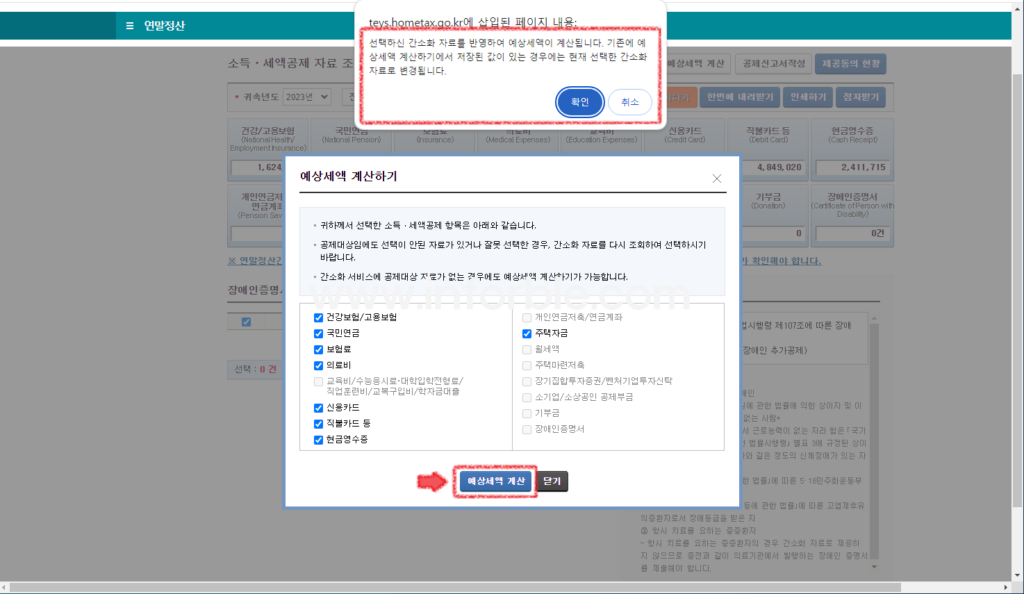
5. ‘모의 계산’ 페이지에서 ‘근무처 급여정보 선택’에 현재 재직중인 근무처(회사)를 선택한 후 ‘반영하기’를 누릅니다.
그럼 ‘총 급여’와 ‘기납부 소득세액(먼저 낸 세금)’ 란에 금액이 자동으로 입력되는데요.
반영하기를 눌러도 금액이 나타나지 않는 분은 회사에서 내 급여 정보를 입력하지 않는 경우입니다. 이 경우엔, ‘급여 및 예상세액> 총급여/기납부세액 수정’으로 들어가 직접 입력하실 수 있는데요. 정확한 결과값을 확인하고 싶다면 회사에 총급여와 기납부세액(소득세) 자료를 요청하시면 됩니다.
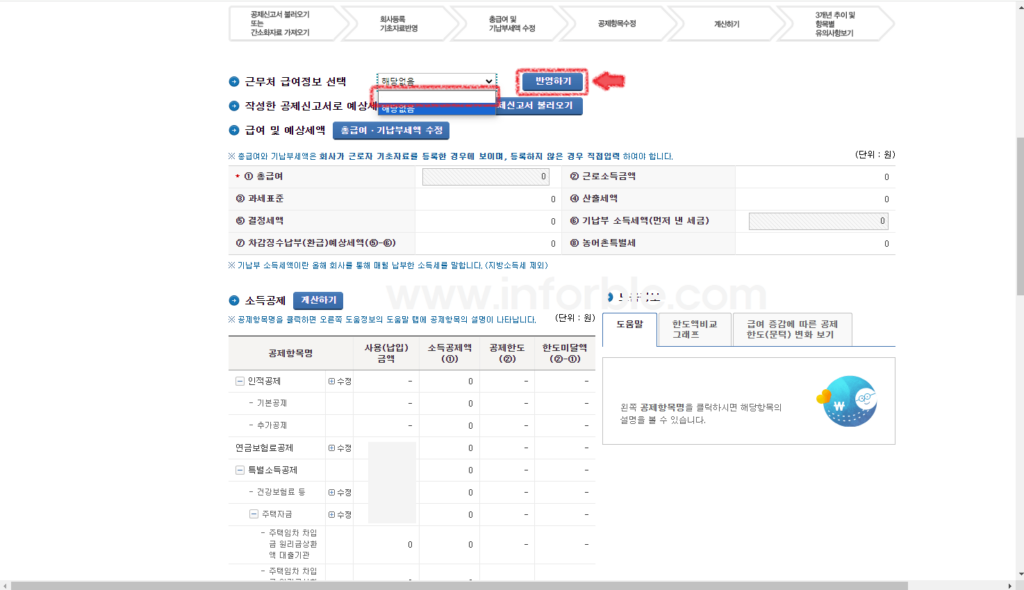
6. ‘작성한 공제 신고서로 예상세액 계산’에서 ‘공제신고서 불러오기’를 누르면, 국세청 홈택스에서 제공하는 공제 자료 및 공제 신고서에 직접 입력한 자료가 반영됩니다.
연말정산 모의계산 결과는 상단 박스에 정리되어 있고요. 내 연봉에서 내 소득공제 자료를 반영한 결과값이 ‘결정세액’이라고 보시면 됩니다. 이 ‘결정세액’이 나의 1년치 연봉에 대한 소득세입니다.
최종 결정된 ‘결정세액’에 월급을 받을 때마다 납부했던 ‘기납부 소득세액’을 빼면 ‘차감징수 납부(환급) 예상세액’이 계산되는데요.
이 차감징수 납부(환급) 예상세액이 +(플러스) 금액이면 추가납부를, -(마이너스) 금액이면 환급을 받게 됩니다.
저같은 경우는 매달 납부했던 소득세 금액보다 결정세액(최종 결정된 소득세) 금액이 더 높은 경우라, 약 29만원의 소득세에 지방소득세 10%를 더해 추가 납부해야 하는 상황입니다.
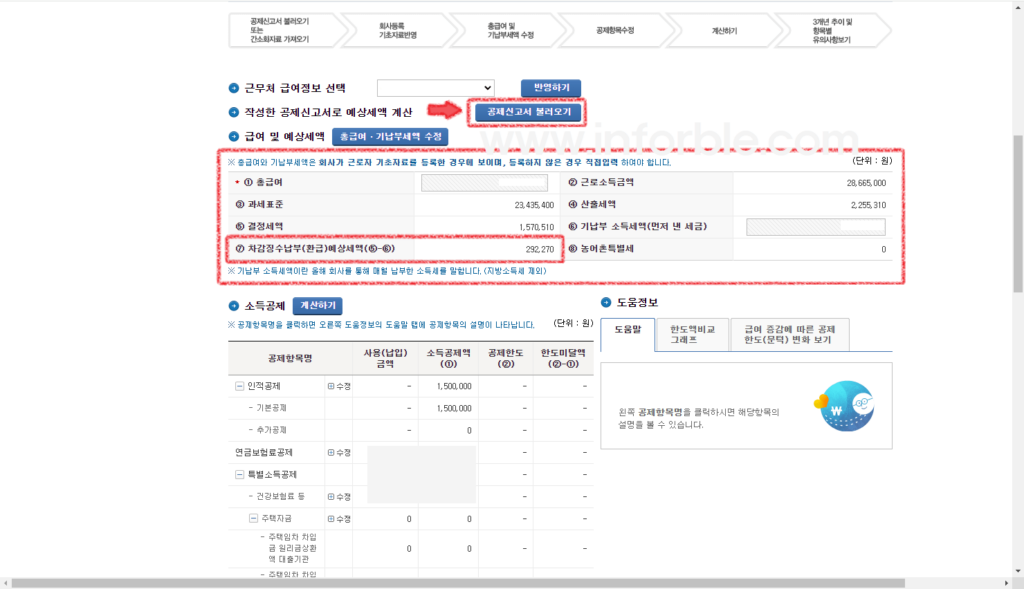
오늘은 홈택스 사이트에서 연말정산 모의계산을 해보았는데요.
회사에서 입력한 자료와 공제 신고서 상의 소득/세액 공제 금액이 잘 맞게 들어갔는지 확인해 보시면 더 정확하게 계산할 수 있습니다.
저는 추징이 발생된 상황이라 모의계산을 안해봤으면 큰일날 뻔했는데요. 배우자 쪽으로 몰아줬던 부양가족 공제를 좀 나눠서 신고해야겠습니다. 도움 되셨기를 바랍니다.